Har du prøvd å åpne JPG-filer på din Windows 10-datamaskin og plutselig fungerte det ikke, dukker feilmeldingen opp "Programmet startet ikke".
Du er ikke alene, flere Windows 10-brukere kan ikke åpne jpg-filer på grunn av systemproblemer eller filkorrupsjon.
Hvis du støter på dette problemet, " Windows 10 kan ikke åpne JPEG-filer” eller når du prøver å åpne et jpg-bilde, Bilder-appen feil eller Bilder-appen krasjer, som er den beste enkle verktøyoppdateringen du trenger for å bruke.
Innhold
Kan ikke åpne jpg-fil i Windows 10
Hvis dette er første gang Windows 10 ikke kan åpne en JPG-fil, start datamaskinen på nytt og prøv å åpne bildet på nytt.Hvis en midlertidig feil forårsaker problemet, vil dette løse problemet.
Windows 10 kan ikke åpne JPG-filerEn annen raskeste måte å prøveJa installer eventuelle ventende og nyeste Windows-oppdateringer.
- Høyreklikk på Windows 10 Start-menyen, velg Innstillinger,
- Klikk Oppdater og sikkerhet, og deretter Se etter oppdateringer for å tillate at Windows-oppdateringsfiler kan lastes ned fra Microsoft-servere,
- Når du er ferdig, start PC-en på nytt for å bruke Windows-oppdateringer.
Igjen kan feil filtype føre til "Kan ikke åpne JPG-fil i Windows 10".Prøv å gi nytt navn til filen, og bruk. JpegSom en utvidelse kan dette åpne JPG-bilder på Windows 10.
Angi Bilder-appen som standard
- Trykk på Windows-tasten + I for å åpne innstillingene,
- Klikk Apper, deretter Standardapper,
- Her ser du hvilke programmer som er satt til å åpne filer som standard.
- Rull ned og finn Bilder, klikk på den og velg Bilder-appen fra menyen.
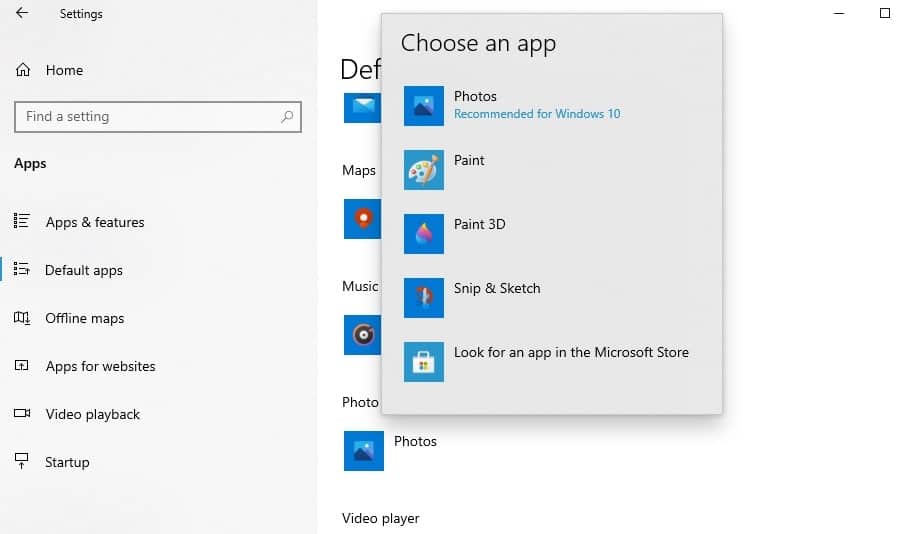
tilbakestill bilder-appen
Når Bilder-appen ikke fungerer som den skal, kan du prøve å tilbakestille den til standardinnstillingene.
- Åpne startmenyen og klikk på innstillingsikonet,
- Klikk Apper, deretter Apper og funksjoner i venstre panel,
- Rull ned og finn Microsoft Photos, klikk på det og velg alternativet Avansert.
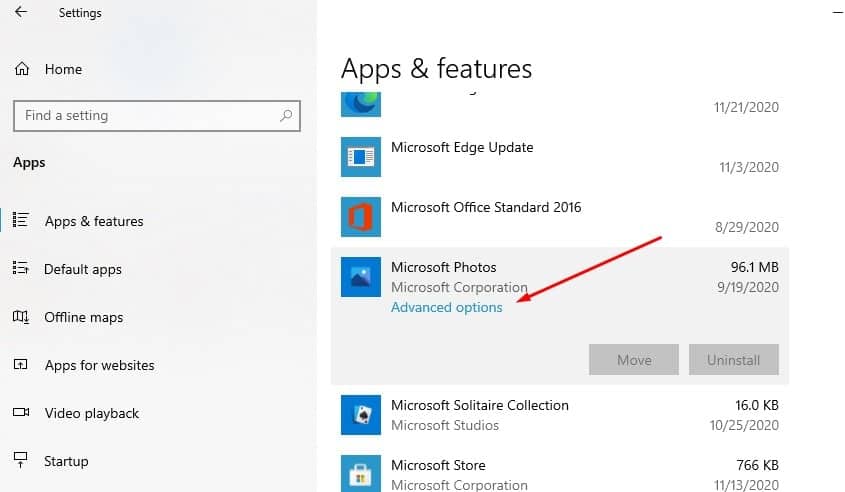
- Den neste skjermen vil vise alternativet for å tilbakestille appen Klikk Tilbakestill og klikk Tilbakestill igjen når du blir bedt om bekreftelse for å starte prosessen.
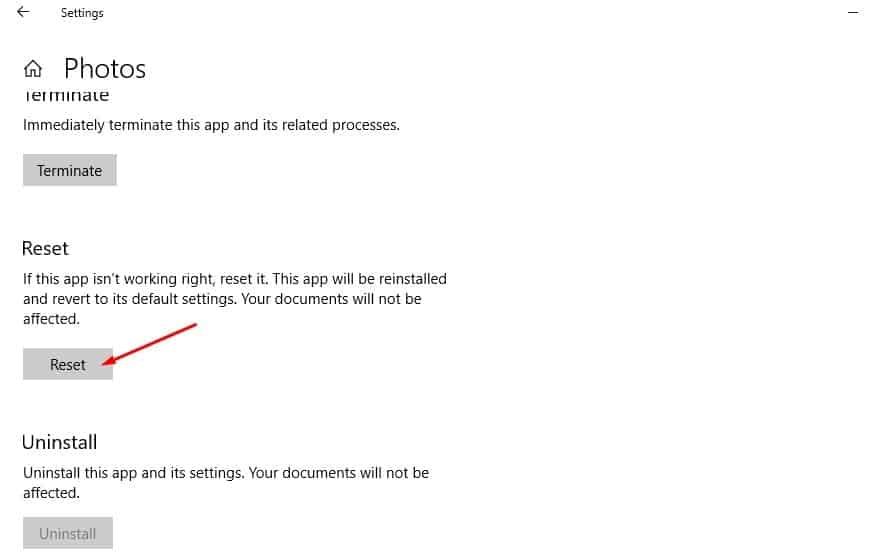
- Når du er ferdig, start PC-en på nytt og prøv å åpne jpg-bildet på datamaskinen.
Installer Bilder-appen på nytt
Trenger du fortsatt hjelp?Hvis feil forhindrer at jpg-filer åpnes i Windows 10, prøv å installere Bilder-appen på nytt, som kan fikse det.
- Høyreklikk på Windows 10 Start-menyen og velg Windows PowerShell (admin).
- Utfør nå kommandoen:get-appxpackage *Microsoft.Windows.Photos* | remove-appxpackage.
- Når dette er gjort, vil dette fjerne Microsoft photos-appen fra datamaskinen og starte PC-en på nytt.
- Åpne nå Microsoft Store, søk etter Microsoft Photos, last ned og installer på nytt.
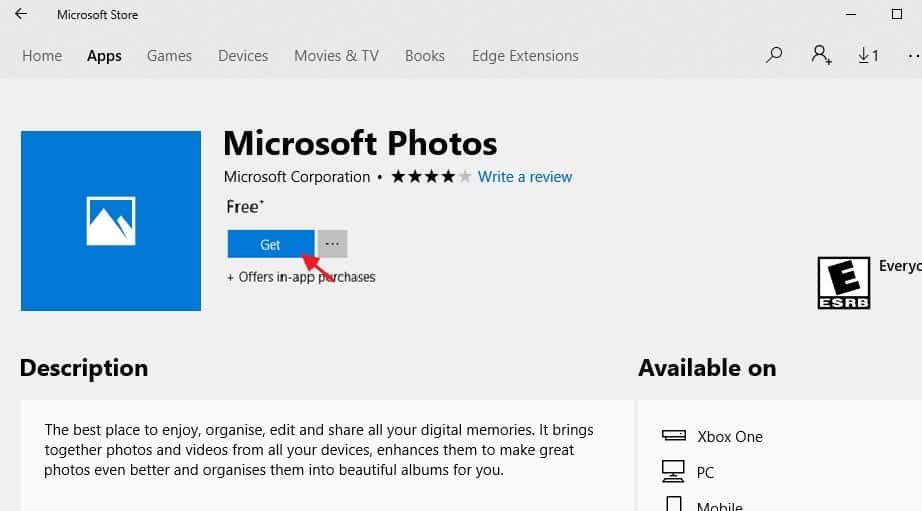
Kjør DISM- og SFC-verktøykommandoer
Bruk også SFC-verktøyet til å kjøre kommandoen DISM restore health, som kan hjelpe med å gjenopprette systembildet og gjenopprette ødelagte systemfiler med de riktige filene.
- I startmenyen, søk etter cmd, høyreklikk på ledeteksten, velg kjør som administrator,
- Nøkkel iDism /Online /Cleanup-Image /restorehealthOg trykk Enter for å skanne og korrigere en hvilken som helst årsak til at Windows 10 ikke åpner JPG-filproblemet.
- Det vil ta litt tid før skanneprosessen er fullført 100 %
- Skriv deretter kommandoenSFC / scannowog trykk Enter
- Hvis den finner korrupte, manglende systemfiler, skanner den og SFC-verktøyet gjenoppretter dem automatisk med de riktige filene.
- Når skanneprosessen er 100 % fullført, lukker du ledeteksten og starter datamaskinen på nytt.
Hvis løsningene ovenfor ikke løser problemet, såWindows 10仍Kan ikke åpne bildet,Bruk deretter andre tredjepartsapper som Paint 3D, IrfanView, Snip & Sketch, Cool File Viewer, Photoshop, Inkscape, etc.
Les også:
- Hvordan åpne HEIC-filer (iPhone-bilder) eller konvertere heic til jpg i Windows 10
- Løst: Windows 10-filsystemfeil ved åpning av bilder (-2147416359)
- Rettet: Bilder-appen sluttet å fungere etter Windows 10 20H2-oppdatering.
- Hvordan fikse Google Chrome Class Not Registered-feil på Windows 10

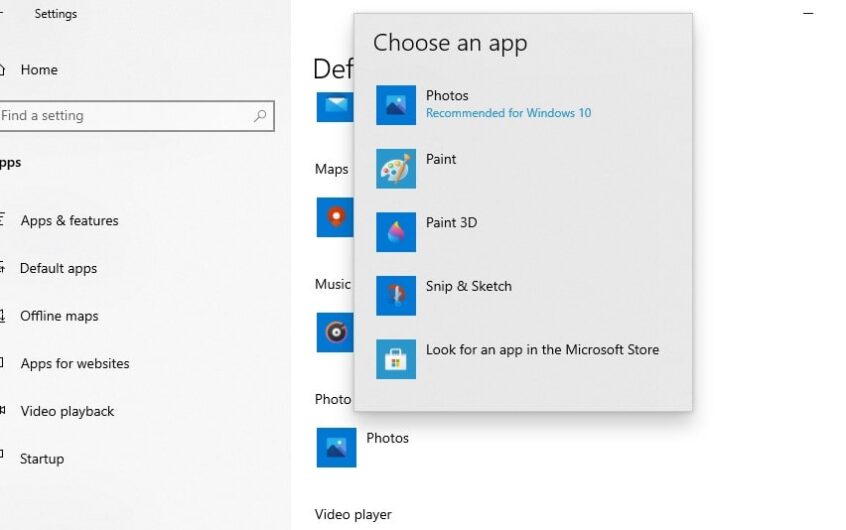




![[Fiks] Microsoft Store kan ikke laste ned apper og spill](https://oktechmasters.org/wp-content/uploads/2022/03/30606-Fix-Cant-Download-from-Microsoft-Store.jpg)
![[Fiks] Microsoft Store kan ikke laste ned og installere apper](https://oktechmasters.org/wp-content/uploads/2022/03/30555-Fix-Microsoft-Store-Not-Installing-Apps.jpg)
